Nguyên nhân: Rất có thể do bạn thực hiện các tác vụ nặng vượt quá yêu cầu của máy hoặc do laptop có tản nhiệt kém, bám nhiều bụi bặm. Những yếu tố này khiến máy quá nóng dẫn đến tắt đột ngột và mở không lên.
Cách khắc phục: Bạn nên đợi một lúc cho máy nguội rồi mới thử mở lại máy. Bên cạnh đó, bạn cũng nên thường xuyên vệ sinh laptop; tra keo tản nhiệt CPU, GPU; nâng cấp máy để dùng được các tác vụ nặng,...
2. Do nguồn điện không ổn định
Nguyên nhân: Nguồn điện không ổn định có khả năng gây ra cháy bộ phận cấp nguồn, cháy nguồn CPU, nguồn RAM, nguồn chipset. Điều này sẽ dẫn đến lỗi laptop không lên nguồn cũng như nhiều lỗi nghiêm trọng khác.
Cách khắc phục: Người dùng nên thay nguồn mới cho mainboard (bo mạch chủ) của máy và nên dùng sử dụng các nguồn điện ổn định.
3. Màn hình laptop bị hư
Nguyên nhân: Laptop vẫn chạy nhưng màn hình bị những vết bầm tối đen trên màn hình hoặc không bật lên được, có dấu hiệu của những vết nứt. Nguyên nhân cho tình trạng này rất có thể là do màn hình hỏng, vỡ khi máy va đập mạnh hoặc cấn móp.
Cách khắc phục: Tìm một màn hình rời, sau đó xuất màn từ cổng HDMI hoặc VGA trên laptop qua chiếc màn hình rời đó. Nếu màn hình rời hiển bình thường thì laptop bạn đã bị hỏng màn hình, cần thay mới.
4. Pin laptop bị hư

Nguyên nhân: Khi mở laptop, bạn đang không cắm sạc adapter và màn hình lại không lên thì rất có thể pin laptop đã bị hư.
Cách khắc phục: Người dùng nên thay pin laptop mới.
5. Lỗi do RAM
Nguyên nhân: RAM bị hư hoặc cắm lỏng, cắm sai chỗ đều sẽ khiến màn hình laptop không lên.
Cách khắc phục: Nếu có thể, bạn hãy tháo máy ra để vệ sinh, kiểm tra xem RAM đã cắm đúng chỗ hay đã được cắm chặt vào mainboard chưa. Bạn cũng có thể thử cắm RAM vào một máy tính khác, nếu màn hình máy tính đó không lên thì RAM lúc này đã bị hư và cần thay mới.
6. Lỗi do card màn hình
Nguyên nhân: Card màn hình (card đồ họa/GPU) có nhiệm vụ xử lý các vấn đề về hình ảnh như màu sắc, độ phân giải, chất lượng hiển thị,... Nếu màn hình không lên thì nguyên nhân có thể do card màn hình bị hư.
Cách khắc phục: Người dùng nên mang ra tiệm để người có chuyên môn sửa chữa.
Nên sửa chữa các lỗi máy tính/ laptop trên ở đâu?
Lưu ý: Nếu thực hiện khắc phục bằng các cách trên tại nhà nhưng không cải thiện được, bạn nên mang ra cửa hàng để kỹ thuật viên hỗ trợ.

Công ty TNHH Thương mại Kỹ thuật BCA cung cấp dịch vụ sửa chữa máy tính/ laptop cho Quý khách. Nếu máy tính/ laptop của các bạn gặp các tình trạng như trên, hãy mang ngay máy in đến địa chỉ: 118 Cộng Hòa, Phường 4, Quận Tân Bình hoặc gọi đến Hotline: 0987 152 368 . Khi sửa chữa máy tính/ laptop tại BCA, các kỹ thuật viên của trung tâm sẽ kiểm tra một cách tổng quát nhất và tiến hành sửa chữa cẩn thận, sạch sẽ cho chiếc máy in của bạn. Với đội ngũ kỹ thuật viên chuyên nghiệp, có tay nghề cao, quy trình sửa chữa sẽ được thực hiện rất nhanh chóng. Bằng dịch vụ chuyên nghiệp cùng đội ngũ nhân viên chu đáo nhiệt tình, chắc chắn chúng tôi sẽ đem đến sự hài lòng nhất cho Quý khách hàng.
CÔNG TY TNHH THƯƠNG MẠI KỸ THUẬT BCA
Mã số thuế: 0311089272
TP.HCM: 118 Cộng hòa, Phường 4, Quận Tân Bình, TP.HCM
Hà Nội: C2- 1216 Vinhomes D.capitale, 224 Trần Duy Hưng, Hà Nội
Tổng đài hỗ trợ khách hàng: 0987 152 368
Website: https://bcavn.com Email: info@bcavn.com
Thời gian làm việc: Từ 8:00 tới 17:00, thứ 7 làm việc buổi sáng, Chủ Nhật nghỉ.



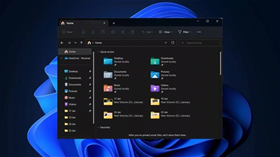


















.jpg)


